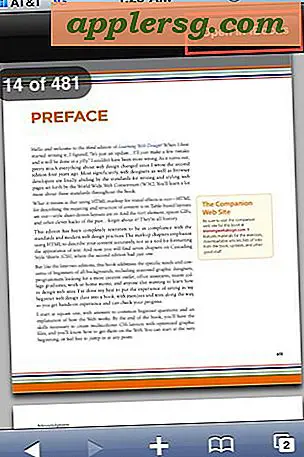Ändern Sie das Launchpad-Ordner-Hintergrundbild in Mac OS X 10.7 Lion

Müde von der Leinwand Hintergrundbild von Ordnern im Launchpad? Sie können es mit dieser einfachen Anleitung leicht zu allem ändern, was Sie wollen. Wenn Sie sich an unseren Beitrag zum Ändern des Dashboard-Hintergrundbildes erinnern, werden Sie feststellen, dass dieser Trick sehr ähnlich ist. Offensichtlich ist dies nur OS X Lion.
Zuallererst müssen Sie eine PNG-Datei verwenden, also suchen Sie eine, die Sie als das neue Launchpad-Ordner-Hintergrundbild möchten. Im Sinne dieses Tutorials benutze ich das T-Shirt Hintergrundmuster von iCloud beta, das ich mit Preview (Datei> Export> PNG) selbst in eine PNG-Datei konvertiert habe. Benennen Sie Ihre exportierte PNG-Datei "ecsb_background_tile.png" und dann ...
- Drücken Sie auf dem Mac OS X-Desktop Befehl + Umschalt + G, um "Gehe zu Ordner" einzugeben und geben Sie folgenden Speicherort ein:
- Suchen Sie die Datei mit dem Namen ecsb_background_tile.png und benennen Sie sie in ecsb_background_tile-backup.png um oder ziehen Sie sie auf Ihren Desktop - das ist wichtig, da Sie damit Ihre Änderungen rückgängig machen und zu den Standardeinstellungen zurückkehren können
- Ziehen Sie jetzt Ihr eigenes exportiertes PNG-Bild "ecsb_background_tile.png" in das Verzeichnis "Dock.app Resources". Sie werden aufgefordert, die Änderung zu authentifizieren, da es sich um eine Systemdatei handelt
- Als nächstes starten Sie das Dock neu, indem Sie es löschen. Öffnen Sie Terminal und geben Sie Folgendes ein:
- Öffne Launchpad und einen Ordner und genieße dein neues Hintergrundbild
/System/Library/CoreServices/Dock.app/Contents/Resources/
killall Dock
Ein anderes Beispiel, wie dies aussehen könnte, zeigt ein Aluminium-Hintergrundbild: 
Wenn Sie den kleinen Ordner-Miniaturhintergrund ändern möchten, wie dieser Screenshot zeigt, ist die Datei, die Sie ändern möchten:
/System/Library/CoreServices/Dock.app/Contents/Resources/ecsb_group.png
Sie sollten jedoch ein Bildbearbeitungsprogramm verwenden, um das Bild entsprechend zu ändern.
Danke an @DigiGarbage für den Tipp und den zweiten Screenshot von Tumblr.